Hoe u kunt voorkomen dat de Teams-chats oude berichten opduiken
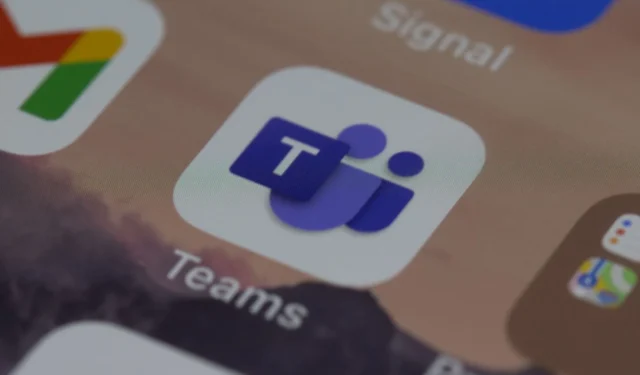
Microsoft Teams is misschien wel een van de meest populaire apps voor professionals. Het biedt een breed scala aan services, waaronder videogesprekken en de mogelijkheid om organigrammen te maken. De nieuwste innovaties hiervoor omvatten ook enkele zeer nuttige op AI gebaseerde functies die uw werk enorm zullen vergemakkelijken.
De app heeft echter ook zijn nadelen. Voor Windows 11 wordt bijvoorbeeld de Microsoft Teams-chatfunctie automatisch in het besturingssysteem geïnstalleerd, waardoor Europese gebruikers er officieel over klagen. De app wordt verwijderd in toekomstige patches in Europa.
Bovendien lijkt het erop dat Teams-chat voor mobiele apparaten ook oude berichten opduikt, zowel in iOS als in Android. Verschillende gebruikers klaagden erover op Microsoft-forums, op zoek naar een antwoord.
Het lijkt erop dat teamchats oude berichten opduiken die wel 6 maanden oud zijn. Niet alleen dat, maar een bepaalde gebruiker heeft de app verwijderd, opnieuw gedownload en zelfs de gegevens gewist, waarna de bug zich opnieuw voordeed.
Dus wat moet er in dit geval worden gedaan? Er zijn verschillende oplossingen voor zowel iOS als Android.
Zo voorkom je dat Teams-chats oude berichten weergeven
De eenvoudigste oplossing is om gewoon de groepschat te verlaten en vervolgens de groepsbeheerder te vragen om jou ook volledig uit de chat te verwijderen.
Vervolgens kunt u de groepsbeheerder vragen u weer aan de groep toe te voegen. Dit zou het probleem helemaal kunnen oplossen.
Maar er is nog een andere oplossing die ook zou kunnen werken. U moet verschillende stappen volgen, maar zodra deze zijn voltooid, zou u Teams-chat correct moeten kunnen gebruiken.
Forceer uw Teams-chats
- Ga naar Instellingen op je telefoon.
- Ga naar Apps.

- Als je daar bent, selecteer je Apps beheren.
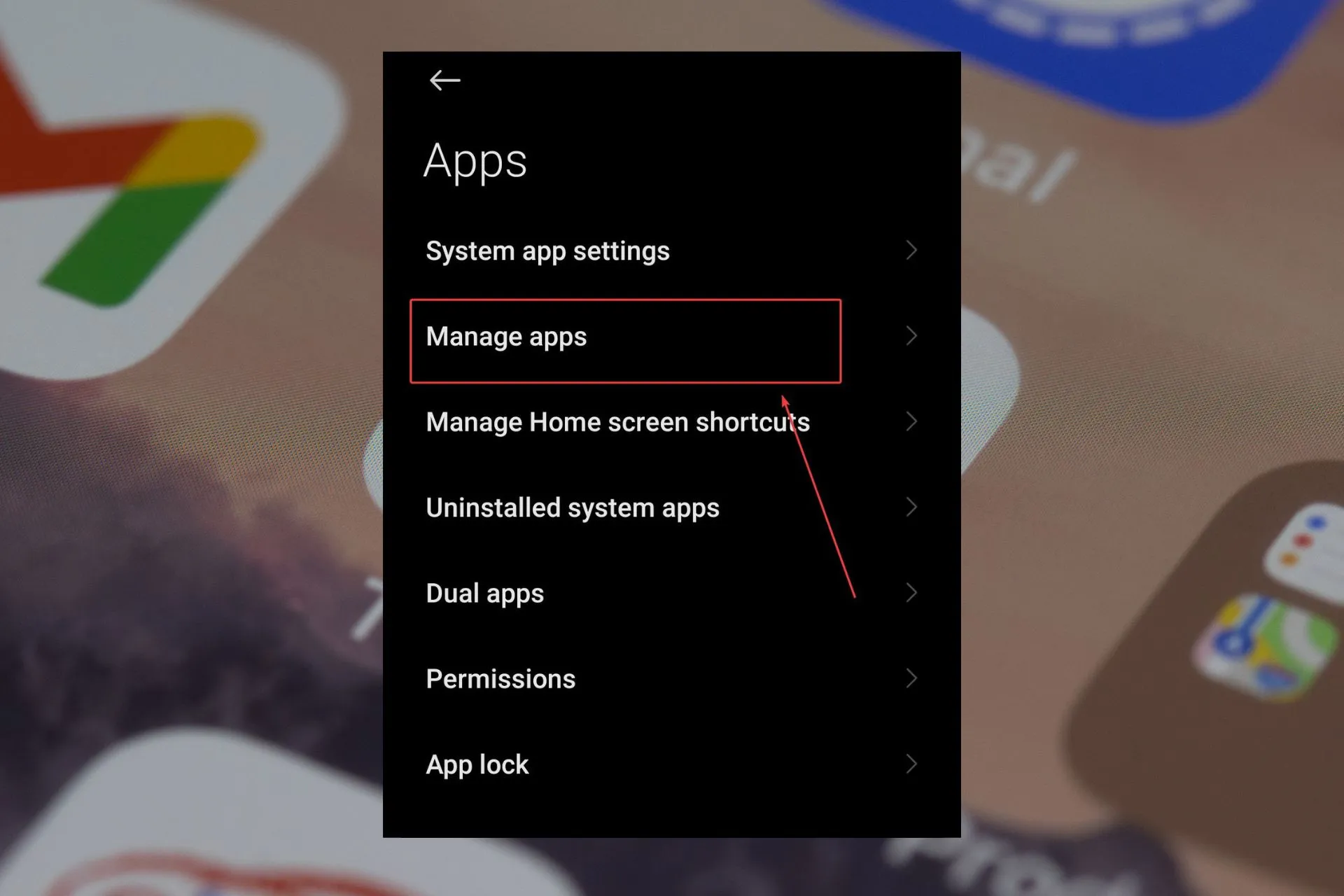
- Zoek naar Microsoft Teams.
- Hoofd naar beneden en tik op Geforceerd stoppen.
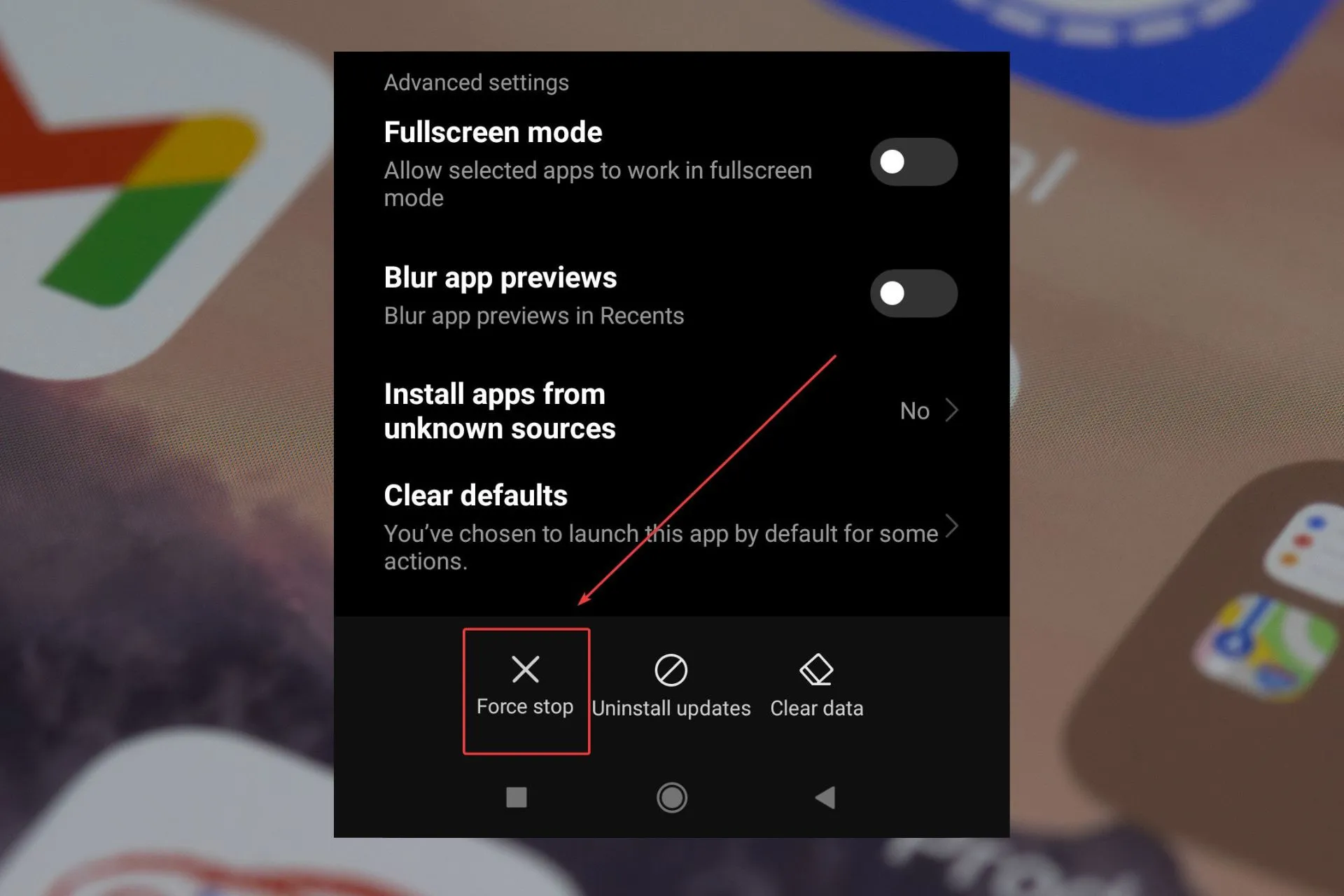
Start je telefoon opnieuw op
Afhankelijk van wat voor soort telefoon je hebt, zoek je de uitschakelknop, houd je deze ingedrukt en start je telefoon opnieuw op.
Het resetten betekent meestal ook een nieuwe start voor uw apps, en eventuele andere interne conflicten moeten worden opgelost.
Reset je wifi-verbinding
- Ga naar Instellingen.
- Tik op Verbinden&Delen.
- Ga naar Wifi, mobiele netwerken en Bluetooth resetten.
- En reset wifi en mobiele netwerken.
Het resetten ervan zou eventuele interne conflicten die deze verbindingen hebben moeten oplossen.
Update het besturingssysteem van je telefoon naar de nieuwste versie
Voor elk mobiel apparaat is het updategedeelte anders, maar meestal vind je het in Instellingen. Wanneer je het vindt, tik je erop en zorg je ervoor dat je je telefoon bijwerkt naar de nieuwste Android- of iOS-versies.
Deze oplossingen zullen meestal werken, en ze zullen doorgaan met het verwijderen van de vervelende oude berichten die verschijnen.
Maar als niets werkt, kun je ofwel hulp krijgen van Microsoft Teams of van de fabrikant van uw mobiele apparaat.
Laat ons weten welke van deze oplossingen voor u heeft gewerkt in de opmerkingen hieronder.



Geef een reactie